一些 Audacity 用户在尝试录制某些内容时会遇到 9999 错误代码(意外主机错误) 。据报道,此问题主要发生在 Windows 10 上。
在调查了这个特定问题之后,事实证明,当您尝试在 Audacity 中录制某些内容时,可能会看到此错误代码的原因有多种。以下是潜在罪魁祸首的列表:
- Audacity 禁用麦克风访问– 如果您在 Windows 10 上遇到此问题,则可能是由于安全设置拒绝第 3 方工具访问您的默认录音设备而导致此问题发生。如果这种情况适用,您应该能够通过从“设置”应用修改录音设备的默认隐私设置来解决此问题。
- 与 Skype 的冲突——导致 Audacity 显示此错误的最常见的冲突之一是与 Skype 的冲突。事实证明,您可能会在两个程序试图同时使用录音设备的情况下看到此错误代码。
- 防病毒软件强制执行的限制——另一个可能导致此问题的相当常见的罪魁祸首是称为主机入侵保护的安全选项。如果这种情况适用,您可以通过从防病毒软件的“设置”菜单中禁用此设置(或等效设置)来解决此问题。如果这不起作用,您应该禁用 3rd 方套件或将其卸载以消除冲突。

方法一:允许应用访问麦克风
如果您在 Windows 10 上遇到此问题,导致此错误代码的最常见问题是新的隐私设置,默认情况下会切断麦克风对 Audacity 等第三方应用程序的访问。
请记住,在Creator’s Update之后,默认情况下会强制执行此设置。因此,除非您花时间专门配置您的计算机以允许第 3 方应用程序访问您的麦克风,否则您将不断遇到此错误。
按照以下说明允许 Audacity 访问您的麦克风:
- 确保关闭 Audacity 的每个实例。
- 按Windows 键 + R打开“运行”对话框。接下来,键入“ ms-settings:privacy-microphone ”并按Enter以打开“设置”应用的“麦克风隐私”窗口。
- 进入“麦克风隐私”选项卡后,移至右侧窗格并启用与“ 允许应用程序访问您的麦克风”关联的开关。
- 在系统级别授予访问权限后,向下滚动允许的应用程序列表,查看是否启用了与 Audacity 关联的切换。如果不是,请启用它。
- 允许麦克风访问后,再次打开 Audacity 并查看问题现在是否已解决。
如果您仍然遇到错误代码 -9999,请向下移动到下面的下一个可能的修复程序。
方法二:关闭Skype
事实证明,Skype 是可能与 Audacity 冲突的应用程序之一。据一些受影响的用户称,Skype 即使在后台运行时也会导致 Audacity 出现 9999 错误。
这样做的原因是,对于某些耳机,Skype 将“保留”默认录音设备,这将使其无法用于 Audacity。
如果这种情况适用,只要您想在 Audacity 中使用录音设备,您应该能够通过关闭 Skype 来解决此冲突。
即使没有打开活动的 Skype 窗口,您也应该通过右键单击托盘栏图标中的 Skype 图标并从上下文菜单中选择退出 Skype来关闭任何后台进程。
成功关闭 Skype 后,打开 Audacity 并尝试再次使用录音功能以查看错误现在是否已解决。
如果您在使用录制功能时仍然遇到相同的错误代码 9999,请向下移动到下面的下一个可能的修复程序。
方法 3:禁用卡巴斯基反病毒软件中的主机入侵保护
如果您使用的是 Kasperksy 或不同的第 3 方套件,您可能会看到 9999 错误代码,这是由于一项安全功能可以保护您免受不受信任的应用程序窃听您的麦克风的影响 – 在 Kaspersky 上,此功能称为 Host Intrusion Protection。
如果您确实使用 Kaspersky 作为您的主要 AV,您应该能够通过打开Kaspersky Endpoint Security的“设置”菜单并转到“高级威胁防护”->“主机入侵防护”来解决问题。
在应用程序屏幕内,只需将Audacity从Low Restricted组移动到Trusted组,然后再保存更改。
注意:请记住,如果您使用的是不同的防病毒软件,则此安全功能的名称可能会有所不同,并且位于不同的位置。在这种情况下,您应该在线搜索禁用Host Intrusion Prevention 功能的具体步骤。
执行此操作后,再次启动 Audacity 并查看问题现在是否已解决。
如果您使用的是不同的防病毒套件并且找不到Host Intrusion Prevention 的等效项, 请按照下面的下一个方法摆脱冲突的防病毒软件。
方法 4:禁用或卸载第三方 AV(如果适用)
如果您使用的是第 3 方套件并且您怀疑它可能与 Audacity 软件冲突,您应该尝试禁用实时保护甚至暂时卸载安全套件 – 这将允许您确认您是否正在处理冲突与否。
理想的起点是禁用实时保护功能,看看这是否最终解决了问题。对于绝大多数第 3 方安全套件,您可以通过右键单击防病毒软件的托盘栏图标来执行此操作。
但是,如果此问题与防火墙限制有关,则禁用实时保护是不够的。在这种情况下,您应该花时间卸载安全套件并查看错误代码是否不再在 Audacity 中出现。
以下是有关如何卸载冲突的第 3 方套件的快速分步指南:
- 按Windows 键 + R打开“运行”对话框。接下来,在文本框中键入“appwiz.cpl” ,然后按Enter 键打开“程序和文件”菜单。
- 进入“程序和功能”菜单后,向下滚动已安装应用程序列表并找到您要卸载的防病毒软件。
- 在卸载界面中,按照屏幕提示完成3rd party套件的卸载,然后重启电脑等待下次启动完成。
- 在下次启动时,打开 Audacity 并启动记录会话以查看问题现在是否已解决。


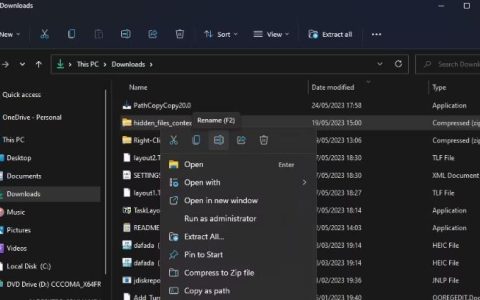







![应用安全信息时发生错误 [修复]](https://www.duotin.com/wp-content/uploads/2022/09/2022091302575896-480x300.jpg)